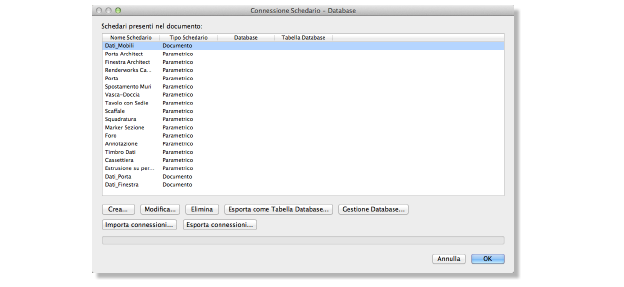
È possibile creare tabelle del database partendo dagli Schedari integrati in un documento Vectorworks. I seguenti passi permettono di creare rapidamente una tabella di database e collegarle i dati degli oggetti:
● Connettersi a un database come descritto in Connessione al database. Il metodo più semplice è quello di connettersi a un database SQL vuoto.
● Scegliere uno Schedario e creare le righe del database come descritto nei passi successivi.
● Connettere gli oggetti che hanno dei dati Schedario alla tabella del database come descritto nei passi successivi: le nuove tabelle verranno automaticamente collegate agli Schedari.
Per creare tabelle del database partendo dagli Schedari:
1.Richiamare il comando Connessione Schedario-DB.
Si apre il dialogo Connessione Schedario-Database, che mostra gli schedari e gli oggetti parametrici disponibili nel file.
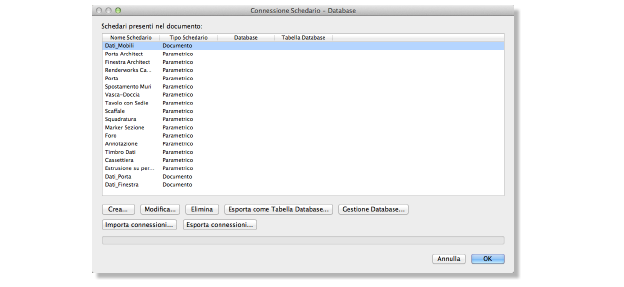
2.Selezionare lo Schedario desiderato e fare clic sul bottone Esporta come Tabella Database.
Si apre il dialogo Esportazione Tabella Database.
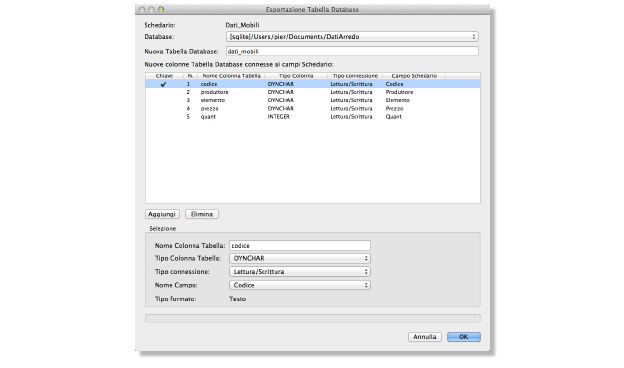
|
Opzione |
Descrizione |
|---|---|
|
Schedario |
Riporta il nome dello Schedario di Vectorworks scelto. |
|
Database |
Questo menu riporta i database attualmente connessi al progetto; scegliere il database che deve ricevere la nuova tabella. |
|
Nuova Tabella Database |
Specificare il nome della nuova tabella; il nome suggerito si basa sul nome dello Schedario, ma può essere modificato. |
|
Nuove colonne Tabella Database connesse ai campi Schedario |
Riporta le colonne e le righe, basate sui campi dello Schedario, che diventeranno colonne della tabella del database. I nomi delle colonne si basano sui nomi dei campi, ma possono essere modificati nell’area Selezione. |
|
Chiave |
Fare clic in una riga di questa colonna per definire quale campo dello Schedario verrà usato come chiave di connessione alle righe del database. Non è possibile non avere una chiave. |
|
Aggiungi |
Fare clic per aggiungere delle righe di tabella; per ogni riga, specificare le sue proprietà nella Selezione. Nota: questa azione non influenza lo Schedario presente nel documento Vectorworks. |
|
Elimina |
Fare clic per eliminare delle righe di tabella quando si ritiene che esse non siano necessarie. Nota: questa azione non influenza lo Schedario presente nel documento Vectorworks. |
|
Selezione |
Permette di definire i parametri della colonna selezionata per la creazione: i parametri proposti si basano sui campi dello Schedario, ma possono essere modificati. Nota: è possibile creare una colonna senza collegarla allo Schedario scegliendo <non connesso> nel menu Nome Campo. |
3.Definire i parametri delle colonne della tabella del database che si desiderano creare. Le colonne verranno create nell’ordine indicato: per cambiare ordine, fare un Drag & Drop nella colonna N.
4.Fare clic sul bottone OK: ogni campo dello Schedario diventa una colonna nella nuova tabella del database.
Viene visualizzato un messaggio che informa che la procedura è stata eseguita correttamente.

5.Fare clic su OK per chiudere il dialogo Connessione Schedario-Database e ritornare al progetto.
6.Le righe del database sono vuote; gli oggetti presenti sul disegno devono essere collegati alla tabella per trasferire i dati. Nel nostro esempio, è stata creata una tabella del database relativi agli arredi, per cui è necessario selezionare i simboli inseriti sul progetto che devono essere collegati. Selezionare tutti gli elementi del disegno.
Per facilitare l’operazione, utilizzare lo strumento Seleziona simili e impostare un criterio di ricerca adeguato all’operazione che si desidera effettuare.
7.Richiamare il comando Connessione Oggetto-DB.
Dato che sono stati selezionati più oggetti, viene visualizzato il dialogo Connessione Oggetti multipli - Database.
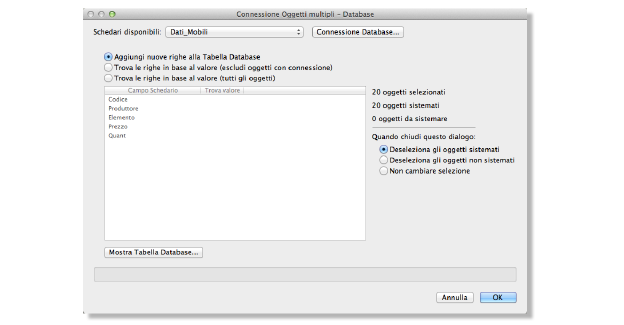
8.Attivare l’opzione Aggiungi nuove righe alla Tabella Database e fare clic su OK.
9.Per verificare che le righe del database siano state create e riempite con i dati, richiamare il comando Gestione Database.
Si apre il dialogo Gestione Database.
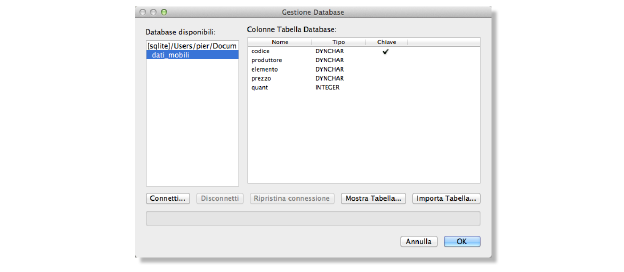
10.Fare clic sul bottone Mostra Tabella.
Si apre un dialogo che permette di verificare il contenuto della tabella.
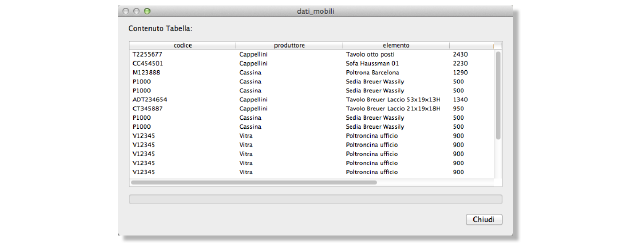
11.Gli oggetti con dati sono connessi alle righe della tabella; la tabella è stata popolata con i dati ricavati dallo Schedario di Vectorworks.
12.Fare clic su Chiudi per chiudere il dialogo e poi su OK per chiudere il dialogo Gestione Database e ritornare al progetto.